Facebook広告では、ウェブサイトにコードを埋め込むことでユーザーの行動を計測することが可能です。これによりFacebook広告の具体的な成果やオーディエンスの設定ができるようになります。ただしこの際、計測する行動は標準イベントやカスタムイベントとしてあらかじめFacebookで設定しておかなくてはなりません。
この記事では、Facebookにおける「標準イベント」と「カスタムイベント」の2種類のイベントの詳細を分かりやすく解説していきます。Facebookにおける「標準イベント」と「カスタムイベントの設定方法も併せて紹介するので、ぜひ参考にしてください。
Facebook広告の「標準イベント」と「カスタムイベント」、2つの機能の違いは?
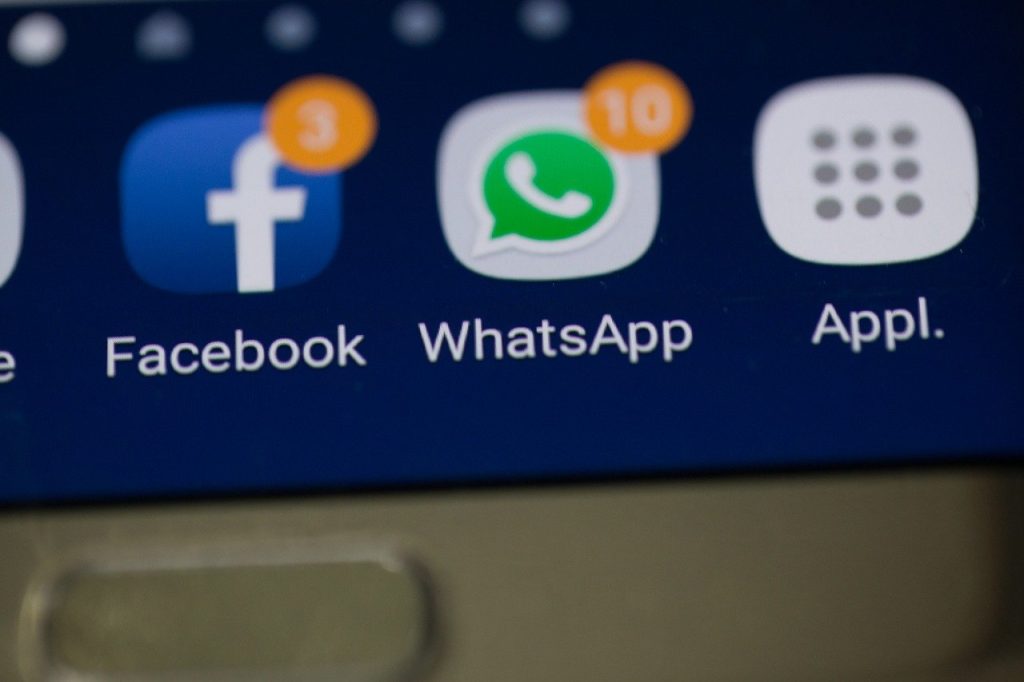
Facebookのイベントは、「標準イベント」と「カスタムイベント」の大きく2種類に分けられます。ここからは、この「標準イベント」と「カスタムイベント」2つの機能の内容を解説します。
Facebookの標準イベントとは
Facebook標準イベントでは、用意された選択肢から、計測したいアクションを選びます。標準イベントにおいて選択可能なイベントは以下のようなものです。
「設定可能な成果一覧」
・支払い情報の追加
・カートに追加
・ウィッシュリストに追加
・登録完了
・連絡先
・製品のカスタマイズ
・寄付
・場所の検索
・チェックアウト開始
・リード
・購入
・日時を指定
・検索
・トライアル開始
・応募
・サブスクリプション登録
・コンテンツビュー
Facebookのカスタムイベントとは
Facebookのカスタムイベントは、標準イベントで選べるもの以外のアクションを設定したい場合に有効です。例えば、「ある一定以上の時間、ページを閲覧した場合」など、カスタムイベントはかなり具体的な条件を設定することができます。
以前はカスタムイベントを利用する際、その設定を「カスタムコンバージョン」に割り当てなければなりませんでした。しかし、現在では仕様が変更され、その必要はなくなっています。
Facebook標準イベントの種類とパラメーターの紹介
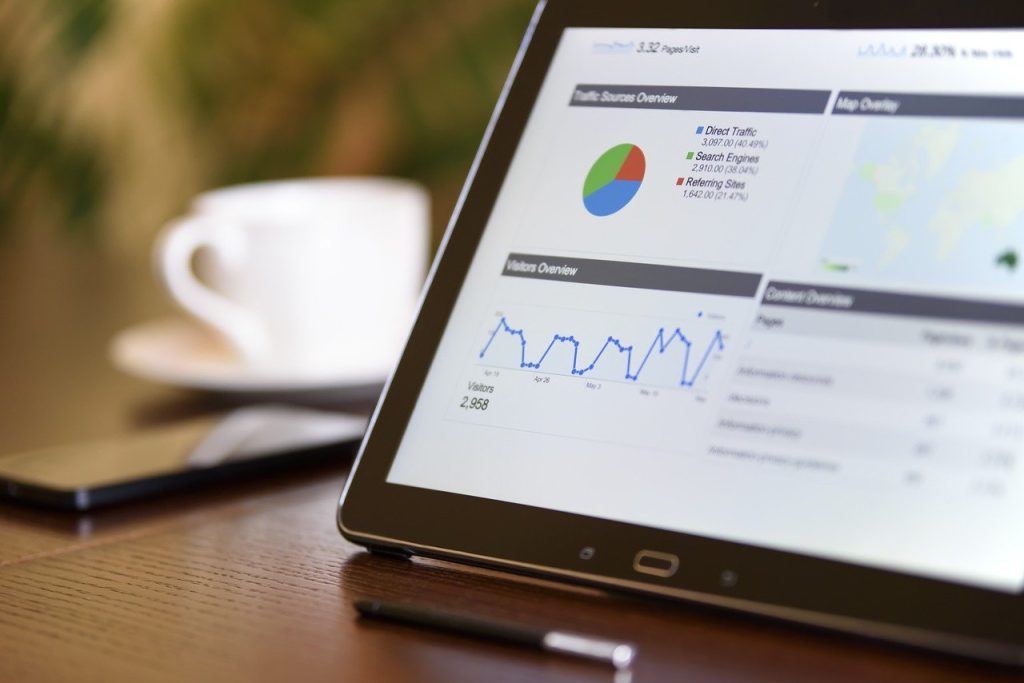
Facebookで標準イベントを設定するには、Metaピクセル内にコードを設置しなければなりません。この際、パラメーターを使うことで、標準イベントの細かな数値を設定することもできます。以下からは、標準イベントで設定可能なすべてのイベントと、そのパラメーターを紹介していきます。
ウェブサイトへの訪問
Facebook標準イベントでウェブページへのアクセスをチェックするコードは、「fbq(‘track’, ‘PageView’);」です。これで、Metaピクセルが設置された、すべてのページへのアクセスをチェックできます。
なお、このコードはベースコードに含まれているため、手作業で追加する必要はありません。パラメーターの設定も不要です。
検索
標準イベントでサイト内で検索が行われたかどうかをチェックする場合、対象のページに「fbq(‘track’, ‘Search’);」というコードを使用します。設定することができるパラメーターは、以下のようなものです。
「使用可能なパラメーター」
・search_string:入力した文字列
・value:商品価格の数値
・currency:valueで指定した数値の通貨
・content_category:品物のカテゴリー
・content_ids:特定の品物または品物グループのID
・contents:品物のIDや個数
ページの閲覧
Facebookの特定のページへのアクセスをチェックしたい場合、対象のページに「fbq(‘track’, ‘ViewContent’);」というコードを設置しましょう。設定できるパラメーターは以下の7つです。
「使用可能なパラメーター」
・content_ids:品物や品物グループのID
・content_category:品物のカテゴリー
・content_name:ページもしくは品物の名前
・content_type:他の項目で品物単体を設定した際はproduct、品物のグループを設定した際はproduct_groupと入力
・contents:品物のIDや個数
・value:商品価格の数値
・currency:valueで指定した数値の通貨
これらのFacebook標準イベントのパラメーター設定は、ほとんどが任意となっています。しかし、Meta Advantage+ カタログ広告(ダイナミック広告)を利用している場合は、content_typeやcontents、もしくはcontent_idsなどの項目を設定しなければなりません。
なお、Meta Advantage+ カタログ広告(ダイナミック広告)とは、パーソナライズされたカタログ広告のことです。これについて詳しく知りたい場合は、公式の説明ページをご覧ください。
参考:Meta Advantage+ カタログ広告(ダイナミック広告)について
カートに追加
品物がカートに追加されたかどうかが知りたい時には、対象のページに「fbq(‘track’, ‘AddToCart’);」という標準イベントのコードを設置します。このコードと併せて利用できるのは、以下のパラメーターです。
「使用可能なパラメーター」
・content_ids:品物や品物グループのID
・content_name:ページや品物の名前
・content_type:「product」もしくは「product_group」
・contents:品物のIDや個数
・value:商品価格の数値
・currency:valueで指定した数値の通貨
このうち、Meta Advantage+ カタログ広告(ダイナミック広告)を使うケースでは、content_typeとcontentsの追加が必須となっています。
チェックアウト開始
この場合の「チェックアウト」とは、決済のことを指します。ユーザーが決済の手順を開始したかどうかが知りたい場合に利用しましょう。基本となるコードは、「fbq(‘track’, ‘InitiateCheckout’);」で、これと併せて利用できるのは以下の6つのパラメーターです。
「使用可能なパラメーター」
・content_category:品物のカテゴリー
・content_ids:品物や品物グループのID
・contents:品物のIDや個数
・num_items:決済が開始された際の品物の個数
・value:商品価格の数値
・currency:valueで指定した数値の通貨
支払い情報の追加
ユーザーが支払い情報を追加したかどうかが知りたい場合、情報入力ページに「fbq(‘track’, ‘AddPaymentInfo’);」というコードを使用します。設定できるパラメーターは以下の通りです。
「使用可能なパラメーター」
・content_category:品物のカテゴリー
・content_ids:品物や品物グループのID
・contents:品物のIDや個数
・value:商品価格の数値
・currency:valueで指定した数値の通貨
購入
品物が購入されたのを計測するには、購入後のサンクスページなどに「fbq(‘track’, ‘Purchase’, {value:任意の数値, currency: ‘任意の通貨’});」というコード設置しましょう。これと併せて設定できるのは、以下のパラメーターです。
「使用可能なパラメーター」
・content_ids:品物や品物グループのID
・content_name:ページや品物の名前
・content_type:「product」もしくは「product_group」
・contents:品物のIDや個数
・num_items:購入された際の品数
Meta Advantage+ カタログ広告(ダイナミック広告)を利用している場合は、content_type、contentsもしくはcontent_idsを設定してください。
ウィッシュリストに追加
ウィッシュリストに追加されたアイテムが知りたい場合には、該当の場所に「fbq(‘track’, ‘AddToWishlist’);」というコードを設置しましょう。利用することができるパラメーターは、以下の通りです。
「使用可能なパラメーター」
・content_name:ページや品物の名前
・content_category:品物のカテゴリー
・content_ids:品物や品物グループのID
・contents:品物のIDや個数
・value:品物の価格の数値
・currency:valueで指定した数値の通貨
登録完了
サービスへの登録が行われたかどうかが知りたい場合、フォームがあるページに「fbq(‘track’, ‘CompleteRegistration’);」というコードを設置しましょう。併せて使用できるパラメーターは、以下のようなものです。
「使用可能なパラメーター」
・content_name:ページや品物の名前
・status:登録状況
・value:商品価格の数値
・currency:valueで指定した数値の通貨
連絡先
問い合わせなど、ユーザーから連絡があったかどうかをチェックする場合に使うコードは、「fbq(‘track’, ‘Contact’);」です。この項目には、設定可能なパラメーターはありません。
製品のカスタマイズ
ユーザーが色の変更などを行ったかどうかが知りたい場合には、「bq(‘track’, ‘CustomizeProduct’);」というコードを使います。こちらも、利用できるパラメーターはありません。
寄付
ユーザーが寄付を行ったかどうかが知りたい時には、対象のページに「fbq(‘track’, ‘Donate’);」というコードを設置します。利用可能なパラメーターはありません。
場所の検索
自身のサービスやアプリ上にて、店舗の検索などを行ったかどうかが知りたい場合、「fbq(‘track’, ‘FindLocation’);」というコードを使います。こちらも、使用できるパラメーターはありません。
フォームの送信
トライアルへの登録や、資料請求が行われたかどうかをチェックする場合は、「fbq(‘track’, ‘Lead’);」というコードを使いましょう。併せて利用することのできるパラメーターは、以下の4つです。
「使用可能なパラメーター」
・content_category:品物のカテゴリー
・content_name:ページや品物の名前
・value:商品価格の数値
・currency:valueで指定した数値の通貨
日時を指定
ユーザーが予約を行ったかどうかが知りたい場合には、「fbq(‘track’, ‘Schedule’);」というコードを使用します。利用可能なパラメーターはありません。
トライアル開始
ユーザーがトライアルを開始したかどうかをチェックするためのコードは、「fbq(‘track’, ‘StartTrial’);」です。併せて使うことができるパラメーターは、以下の通りとなっています。
「使用可能なパラメーター」
・value:商品価格の数値
・currency:valueで指定した数値の通貨
・predicted_ltv:品物の予想LTV
ちなみに、「LTV」は「ライフタイムバリュー」の略で、「ユーザーが生涯でビジネスにもたらす価値」を意味します。
応募
サービスへの申し込みの有無をチェックしたい場合、「fbq(‘track’, ‘SubmitApplication’);」というコードを使いましょう。この項目で設定可能なパラメーターはありません。
サブスクリプション登録
ユーザーが定期購入の登録を行ったかどうかが知りたい時には、対象のページに「fbq(‘track’, ‘Subscribe’);」というコードを設置します。併せて利用可能なパラメーターは、以下の3つです。
「使用可能なパラメーター」
・value:商品価格の数値
・currency:valueで指定した数値の通貨
・predicted_ltv:品物の予想LTV
Facebookカスタムイベントの設定にも必要。ピクセルコードについて

「Metaピクセル」とは、ウェブサイトに使用するプログラムコードのことです。これを自身のホームページなどに埋め込むことにより、データの計測が可能になります。カスタムイベントを含む各種イベントの設定を行うには、このピクセル内にコードを書き込まなければなりません。
ちなみに、以前は「Facebookピクセル」と呼ばれていましたが、Facebook社の名前が「Meta」に変わったことを受けて、現在の名称になりました。
ここからはカスタムイベントの設定でも必要になる、Metaピクセルの設定方法を紹介していきます。
Facebookカスタムイベントの設定:ピクセルの設定
まずはイベントマネージャにアクセスし、「データソースをリンク」→「ウェブ」と進んでください。
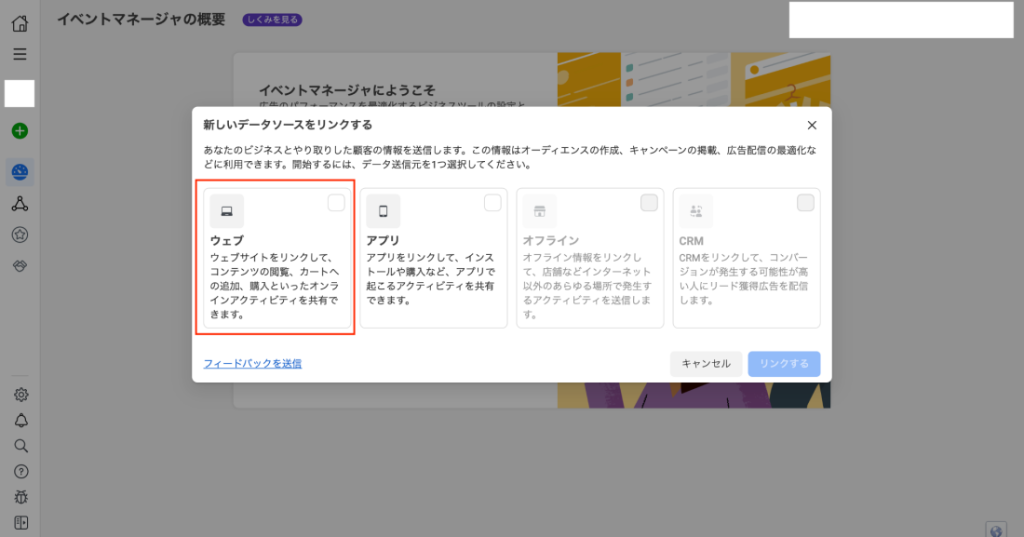
ピクセル名を入力し、「ピクセルを作成」をクリックします。
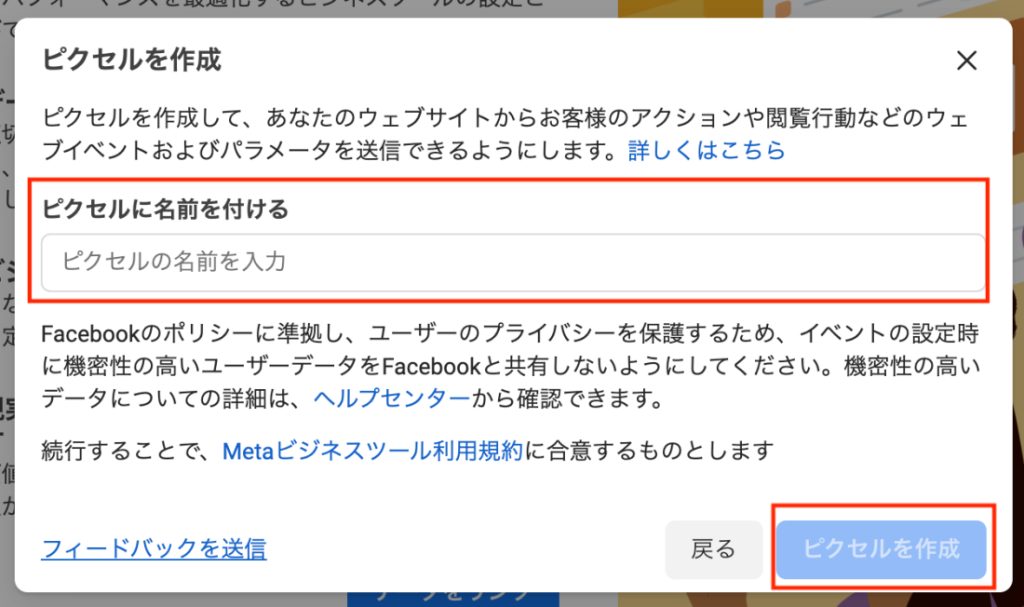
Facebookカスタムイベントの設定:サイトへの設置方法
コードをウェブサイトに設置する方法はいくつかありますが、今回は手動での設置方法を紹介していきます。
まずは、イベントマネージャーへアクセスし、「データソース」という項目をクリックしてください。
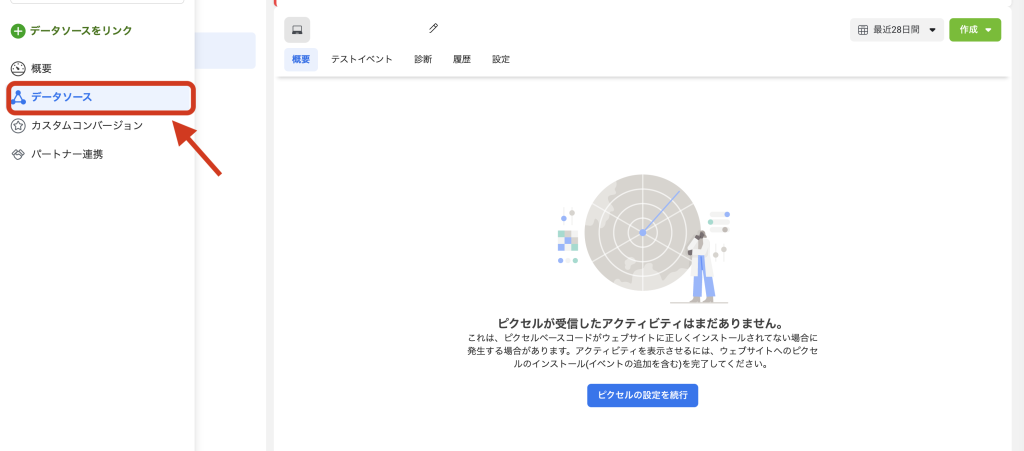
希望のピクセルを選び、「ピクセルの設定を続行」を選択しましょう。
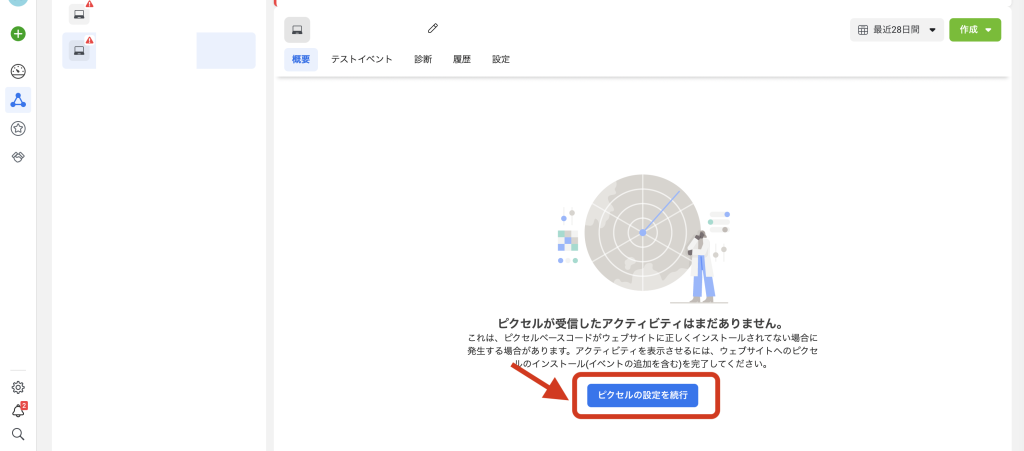
「Metaピクセル」→「リンクする」→「コードを手動でインストール」と進みます。
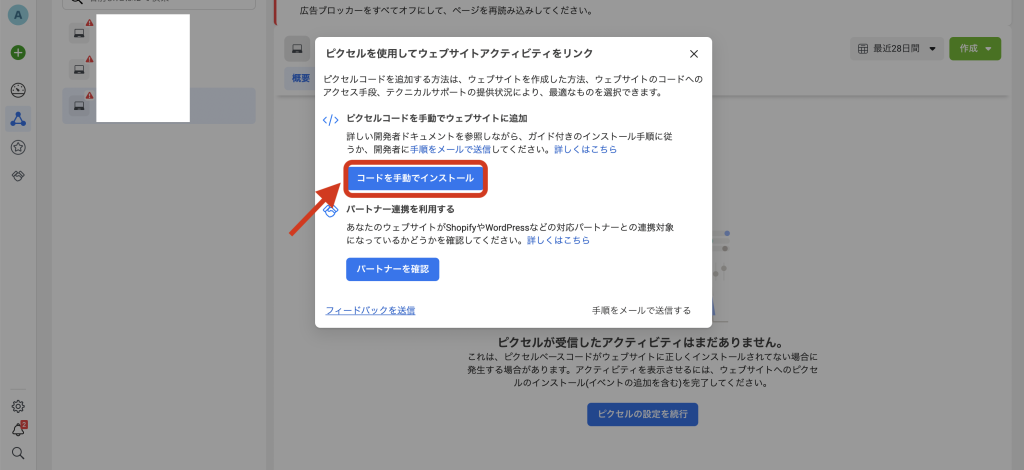
コードをコピーし、自身のウェブサイトのコード編集画面を開きます。次に、ヘッダーの部分のコード内にあるタグの、真上にピクセルコードを設置してください。
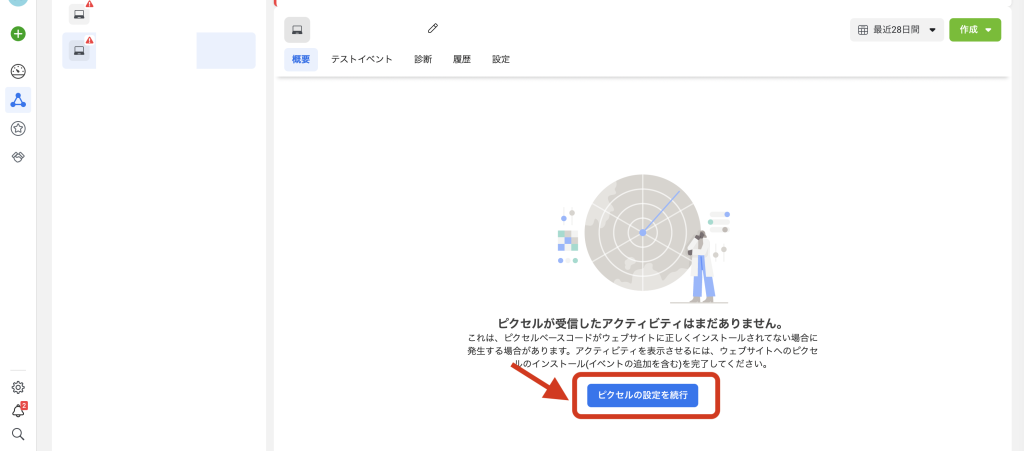
ピクセルの設定画面に戻り、「次へ」を選択しましょう。
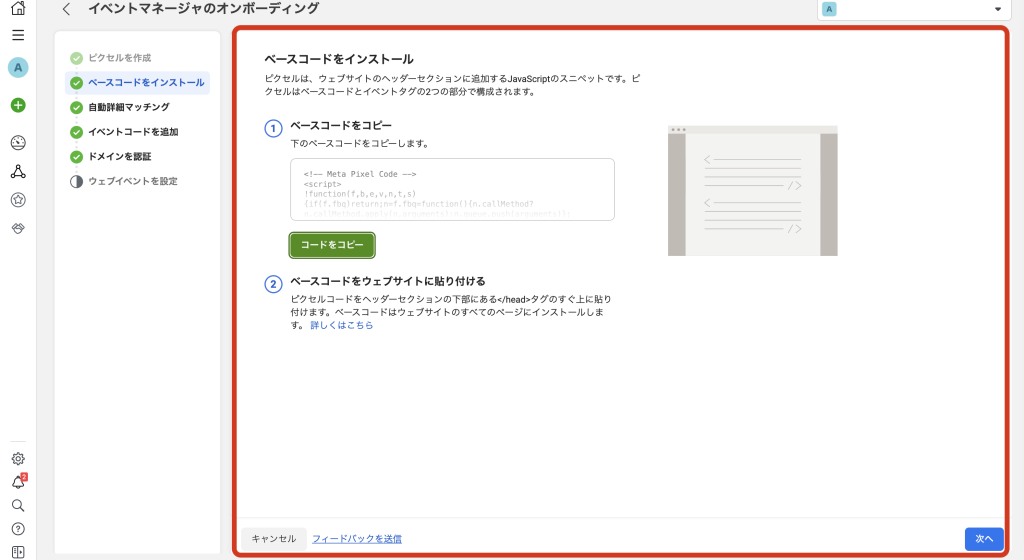
「自動詳細マッチング」についての設定を行い、「次へ」と進んでください。
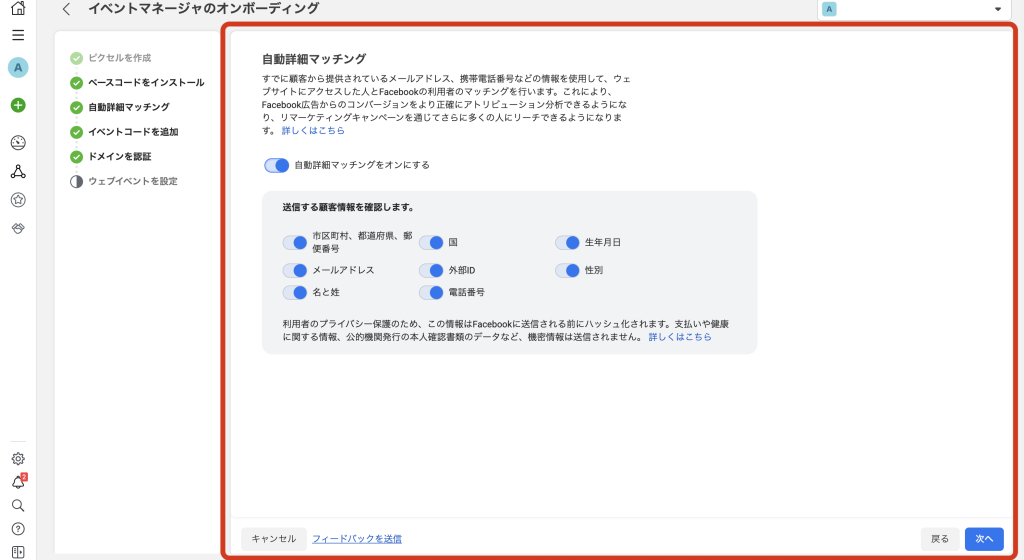
イベント等、各設定を行えば完了です。
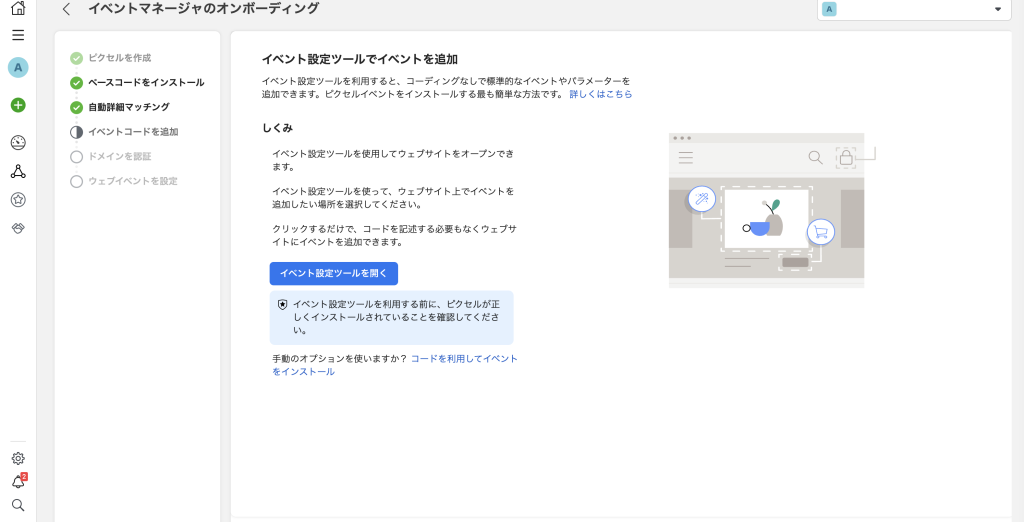
Facebook標準イベントを利用するにあたっての注意点

イベントコードを利用する際、気を付けるべきことはあるのでしょうか?
ここからは、標準イベントを使用する際の注意点を1つ紹介します。
Facebook標準イベントでは同一のイベントを複数使用することができない
標準イベントでは、同じイベントを2種類以上使いたい場合に、対応することができません。品物の購入データをページごとに分けて計測したい場合などがこれに該当します。
この場合には、「購入」イベントを複数設定することができないため、別のイベントを流用しましょう。一方のページで「購入」イベントを使用したら、もう一方では、「登録完了」イベントのコードを使うなどすると、同様の結果が得られます。
Facebookカスタムイベントの機能の特性を理解すれば詳細な情報が計測可能に
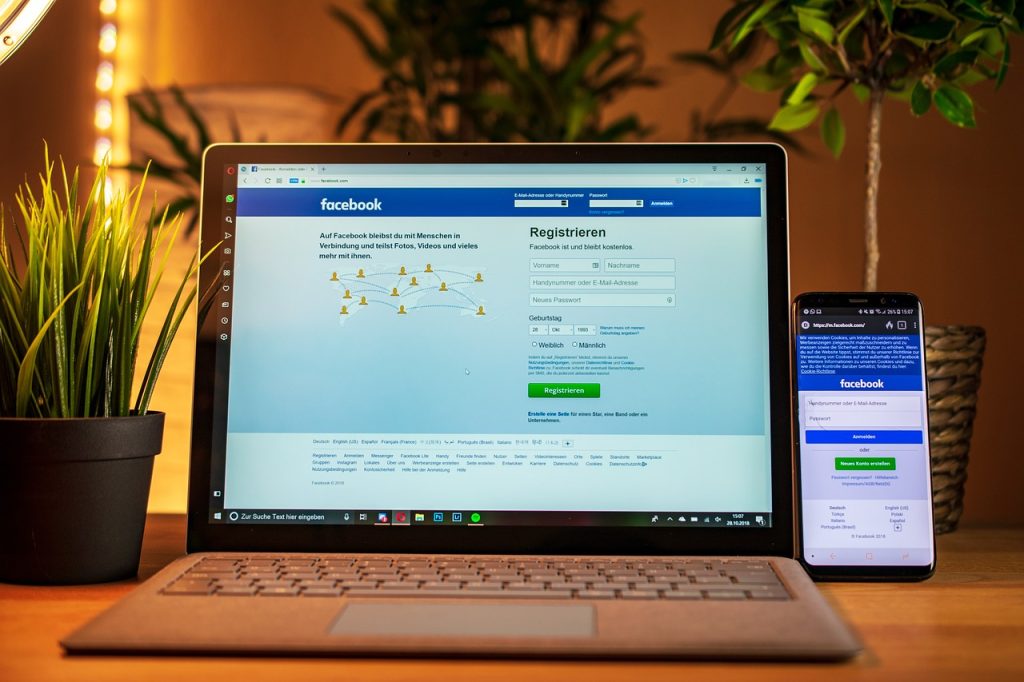
Facebook広告の中でも、ピクセルやイベントはプログラミングの知識が必要になるため、カスタムイベントなどを導入するハードルはぐっと上がります。しかし、カスタムイベントを使いこなすことさえできれば、より細かな情報を集めることができ、Facebookでの宣伝を行いやすくなるでしょう。Facebookでさらなる集客を目指している方は、標準イベントとカスタムイベントの違いを踏まえて、今回紹介した内容を参考に各種設定を行ってみてはいかがでしょうか。








